Kā iestatīt mājas DLNA serveri operētājsistēmā Windows 7 un 8.Viens

- 3860
- 827
- Noah Kiehn
Pirmkārt, par to, kas ir mājas DLNA serveris un kāpēc tas ir vajadzīgs. DLNA ir multimediju straumēšanas standarts un datora vai klēpjdatora īpašniekam ar Windows 7, 8 vai 8.1 Tas nozīmē, ka ir iespēja datorā noregulējusi šādu serveri, piekļūt filmām, mūzikai vai fotoattēliem no dažādām ierīcēm, ieskaitot televizoru, spēļu konsoli, tālruni un planšetdatoru vai pat atbalsta formāta digitālo fotoattēlu rāmi. Cm. Arī: Windows 10 DLNA servera izveidošana un konfigurācija
Lai to izdarītu, visām ierīcēm jābūt savienotām ar mājas vietējo tīklu, tam nav nozīmes - izmantojot vadu vai bezvadu savienojumu. Ja jūs dodaties uz internetu, izmantojot Wi-Fi maršrutētāja palīdzību, jums jau ir šāds vietējais tīkls, jums, iespējams, būs nepieciešams papildu iestatījums, varat izlasīt detalizētas instrukcijas šeit: Kā konfigurēt vietējo tīklu un vispārēju piekļuvi tam Mapes logos.
DLNA servera izveidošana, neizmantojot papildu programmas
Instrukcija tiek sniegta Windows 7, 8 un 8.1 Tomēr es atzīmēšu šo brīdi: kad mēģinu konfigurēt DLNA serveri operētājsistēmā Windows 7, Home Basic, es saņēmu ziņojumu, ka šī funkcija nav pieejama šajā versijā (šajā gadījumā es jums pastāstīšu par programmas, ar kurām to var izdarīt), tikai sākot ar "Home paplašinātām".

Sāksim. Dodieties uz vadības paneli un atveriet "mājas grupu". Vēl viens veids, kā ātri iekļūt šajos iestatījumos, ir noklikšķināt uz savienojuma ikonas paziņojumu laukā, atlasiet “Vadības centrs un vispārējā piekļuve” un izvēlnē kreisajā pusē atlasiet “Home Group” zemāk zemāk. Ja redzat kādus brīdinājumus, skatiet iepriekš minētās instrukcijas: Varbūt tīkls ir nepareizi konfigurēts.
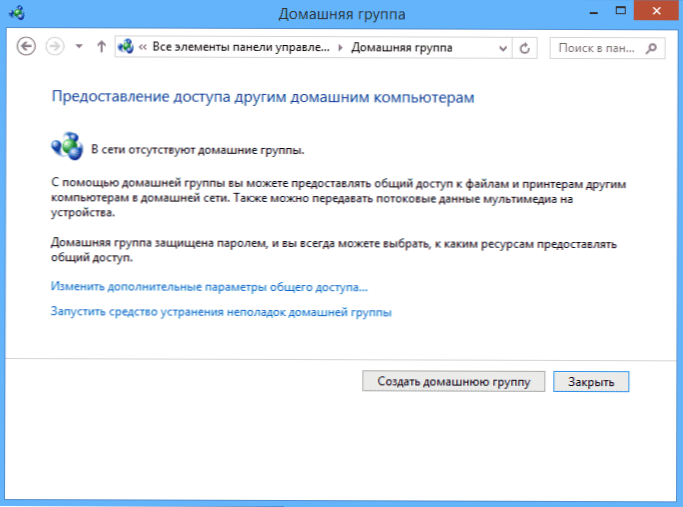
Noklikšķiniet uz "Izveidot mājas grupu", mājas grupu izveidošanas meistars tiks atvērts, noklikšķiniet uz "Nākamais" un norādītu, kuriem failiem un ierīcēm vajadzētu nodrošināt piekļuvi un gaidīt iestatījumu izmantošanas pabeigšanu. Pēc tam tiks ģenerēta parole, kas būs nepieciešama savienošanai ar mājas grupu (to var mainīt nākotnē).

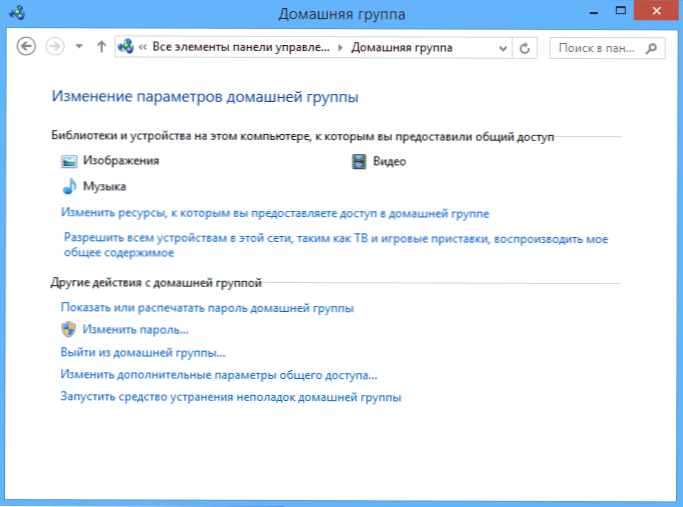
Pēc pogas “Gatavs” nospiests, jums būs mājas grupas iestatījumu logs, kur var būt interesanti “mainīt paroli”, ja vēlaties labāk instalēt neaizmirstamu, kā arī vienumu “Atļaujiet visas ierīces Šajā tīklā, piemēram, TV un spēļu konsolēs, reproducē vispārējo saturu " - mums tas ir nepieciešams, lai izveidotu DLNA serveri.
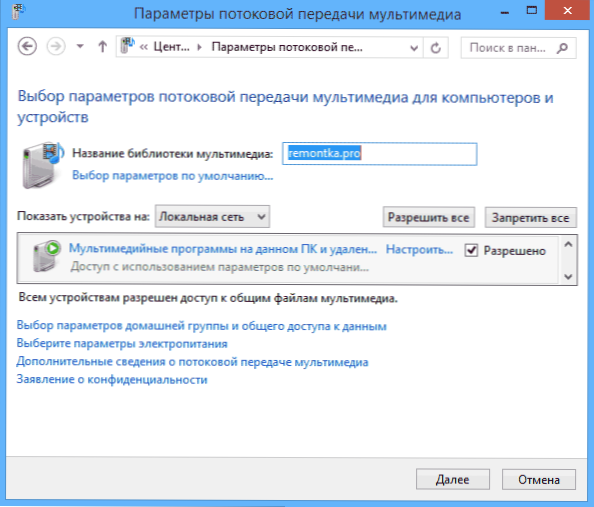
Šeit jūs varat ieviest "multimediju bibliotēku", kas būs DLNA servera nosaukums. Zemāk tiks parādītas ierīces, kas šobrīd savienotas ar vietējo tīklu un atbalsta DLNA, jūs varat izvēlēties, kurai no tām vajadzētu nodrošināt piekļuvi multimediju failiem datorā.
Faktiski iestatījums ir pabeigts, un tagad jūs varat piekļūt filmām, mūzikai, fotogrāfijām un dokumentiem (saglabātas attiecīgajās mapēs "video", "mūzika" utt.D.) No dažādām ierīcēm, kas izmanto DLNA: televizoros, multivides atskaņotājos un spēļu konsolēs, jūs atradīsit atbilstošos punktus izvēlnē - Allshare vai Smarthare, “Video bibliotēka” un citi (ja jūs precīzi nezināt, apskatiet instrukcijas).

Turklāt Windows Media Player izvēlnē varat ātri piekļūt Windows multivides iestatījumiem, izmantojiet tam straumes vienumu.
Turklāt, ja jūs plānojat skatīties DLNA video no televizora formātos, kurus pats televizors neatbalsta, ieslēdziet vienumu "Atļaujiet atskaņotāja tālvadības pulti" un neaizvērt atskaņotāju datorā, lai pārraidītu saturu.
DLNA servera iestatījumi operētājsistēmā Windows
Papildus Windows iestatīšanai serveri var arī konfigurēt, izmantojot trešās daļas programmas, kuras parasti var nodrošināt piekļuvi multivides failiem ne tikai ar DLNA, bet arī citiem protokoliem.
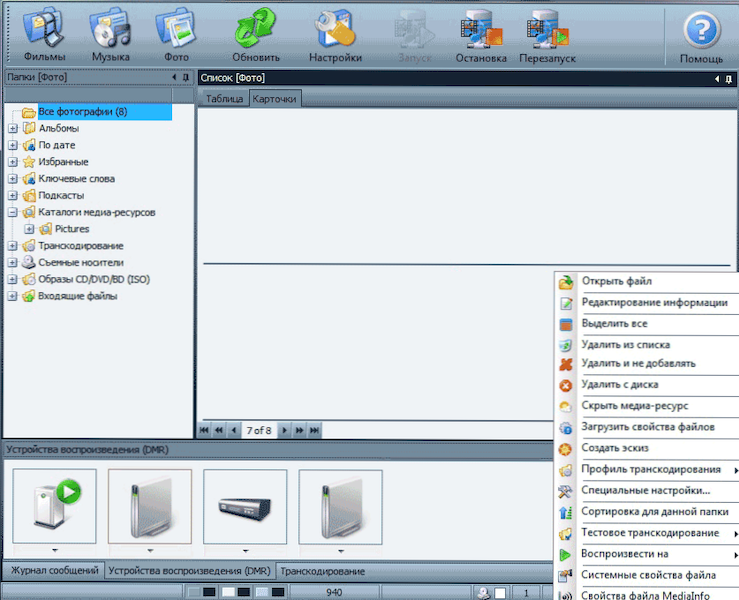
Viena no populārajām un vienkāršajām bezmaksas programmām šiem mērķiem ir mājas multivides serveris, kuru var lejupielādēt no vietnes http: // wwww.Mājās.ru/.
Turklāt, piemēram, populāriem aprīkojuma ražotājiem, piemēram, Samsung un LG ir savas programmas šiem mērķiem oficiālajās vietnēs.
- « Kā aizsargāt informāciju par zibatmiņas disku Truecrypt
- Kā izmantot Windows skatīšanos, lai atrisinātu datora problēmas »

